- Jamboard?なにそれ美味しいの?
- Jamboardを使う為の3ステップ
- そうは言っても社内に浸透させられる気がしない…
- 結論:使って慣れると盛り上がるツール
- GoogleWorkspace導入セミナー大型アップデート予定
1.Jamboard?なにそれ美味しいの?
- デジタルホワイトボードツール
- 付箋が使える!ブレインストーミングもマトリクスもお手の物
- なんでJamboardって名前に?
デジタルホワイトボードツール
Jamboardは共同作業に最適なデジタルホワイトボードツール、リモートからでもリアルタイムに簡単にアイデアを形にして共有できます。
付箋が使える!ブレインストーミングもマトリクスもお手の物
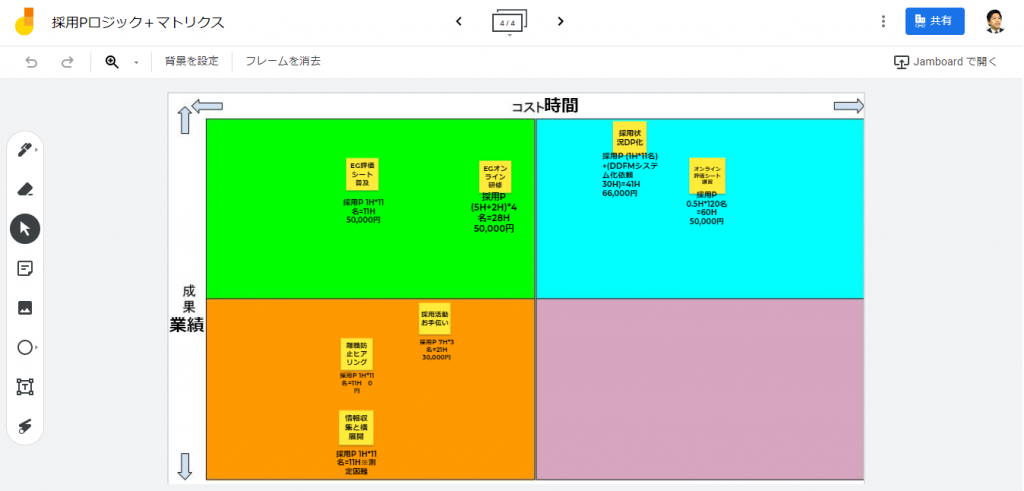
こちらは弊社の「実行計画作成時に利用しているマトリクス」です。オンライン化を更に進展させるに辺り、Jamboardを利用して実行計画を作成して発表する。という一気通貫で実行計画オンライン化を推進中です。ちなみに付箋は左の欄にある、上から4番目のアイコンになります。またマトリクスの作り方にご興味のある方は一番下にリンクをご用意しております。
なんでJamboardって名前に?
JamboardのJamは、ジャムセッションなどで使われる「即興的」という意味。ここではファイルのことをJamと呼び、1枚1枚のページに相当するものを「フレーム」と呼びます。(フレームは1つのJamboardにあたり最大20フレームが限界です)
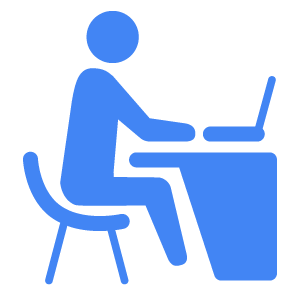
2.Jamboardを使う為の3ステップ
- 新しいタブの右上、9点リーダーをクリック
- 中にあるアプリの中からジャムボードを開きます
- 新しいジャムは[+]をクリック
- 作成したものを共有し、利用する(共有ボタンは右上、スプレッドシートと同じ要領でOK)
これで準備は完了です。開いた後の操作についてですが、アイコンは左側に出現し上から以下の通りとなっております。
- ペン:文字を書きます
- 消去:消しゴム、必要に応じて
- 選択:文字や付箋を移動する際に使用
- 付箋:最強のツール、移動もらくらく
- 画像を追加:マトリクスなど、あらかじめ作っておくと尚良し
- 円:何か表示したいときはコチラから作成
- テキストボックス:文字入力、必要に応じて
- レーザー:あまり使ってません
3.そうは言っても社内に浸透させられる気がしない…
- 取っ付きづらくて浸透しなそう
- 使うタイミングがいまいちピンと来ない
- 結論、どうすれば良い?
取っ付きづらくて浸透しなそう
「そもそもホワイトボードを使って会議をしていない」そんな会社様も多いのではないでしょうか?実は我々もそこまで積極的に使っておりませんでした。(せいぜい事前に作成した資料※レジュメでしょう)
使うタイミングがいまいちピンと来ない
「いつ使うのか?」「何名くらいで使うのか?」「通常会議で使っても効果があるのか?」これらに明確な答えはございません。しかしながら、弊社で実際に使ってみて積み上げてきた実績値はございます。
結論、どうすれば良い?
我々のオススメする方法は2つです。まず一つ目は「少人数(10名以下)で試しに使ってみる」という所、使う場所は「社内での研修でオンライン開催が可能な場合」。二つ目は「実行計画の作成時、プレゼンに組む込んでみる」。という点です。
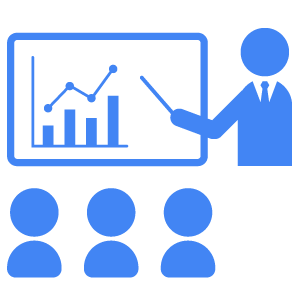
4.結論:使って慣れると盛り上がるツールです
GoogleWorkspace(G Suite)の中でも、実は無料で使えるJamboard。最初こそ書き込むのは遠慮がちになりますが、慣れてくると実際に盛り上がることの出来るツールです。参加メンバー全員に問いかけを行い、実際に同時編集で研修や実行計画を盛り上げより良いコミュニケーションを取りましょう。
5.GoogleWorkspace導入セミナー大型アップデート予定
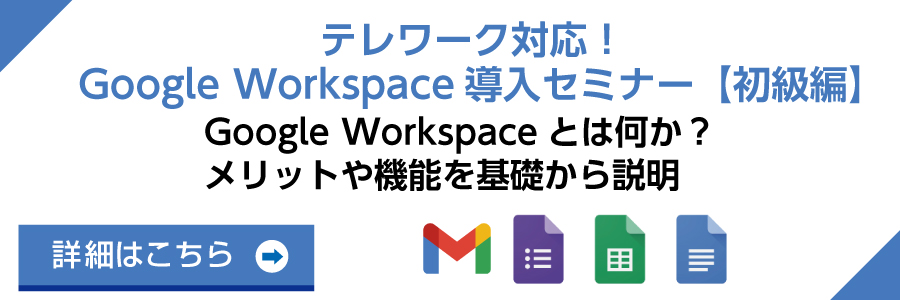
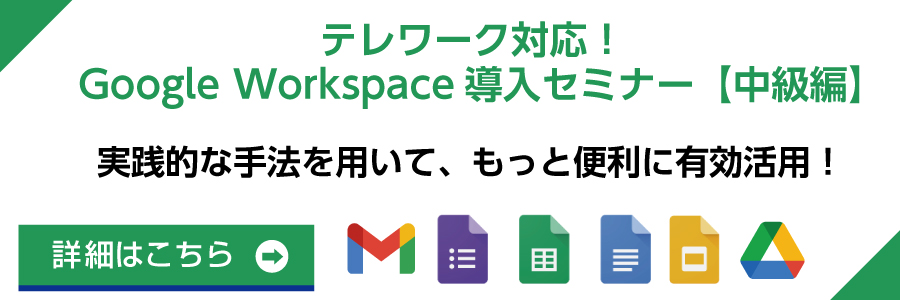
上記のGoogleWorkspace導入セミナー【初級編】【中級編】を大型アップデート予定です。今までは9:00~16:30と長丁場で様々なアプリケーションをまとめてご説明しておりましたが、お客様の声にお応えして『各アプリケーション毎の小分けセミナー』へとアップデート中です。
12月~1月の一部を除き、初級・中級セミナーは全て廃止となります。ご要望がございましたら、こちらよりお申込み・お問い合わせ下さい。皆様のお役立ちになれるように今後も務めて参ります、どうぞ宜しくお願いいたします。

上記に記載しておりました「マトリクスの作り方」ご興味のある方は下記からどうぞお入りください。

